科视基本操作说明
科视2代数字电影机技术培训

11
视2代电影机常见故障与处理
注意:对于CP2210,镜头水平位移、垂直位移、缩放、聚焦都 复零,2.39、1.85屏幕文件不变,需重调镜头。 说明: a. Please select the board that has the original serial number. 请选择有原始序号的板。 b. Select where to restore your setting from. 选择从哪恢复你的设置。 c. 在原EVB、TPC、Card Cage、PIB上有序号(电子序号), 是一样的。 d. 在原PIB、Touch Panel上有通道等设置,是一样的。
8
科视2代电影机常见故障与处理
二. 有图像,上面有一片红或绿或蓝、或闪。打全红、全绿、全蓝、 全白、全黑测试图像,如不正常,确认电影机问题。 1. 关电1分钟重启。 2. 如无效,拔插LEQD 2次。 3. 如无效,拔插ICP。 4. 如无效,拔插相应颜色的扁平线2端。 5. 如无效,报修。 注意: 1. 拧松每插头2螺丝时,螺丝反面要用手指顶住,以避免线路板安装 点脱胶、线路板变形导致集成电路脱焊。 2. 插头拔插要垂直,以避免插头插座针脚歪掉。 3. CP2210成像组件上红、绿2插头,需将成像组件拆下来才能拔插 ,难度太大,不授权影城区域放映主管拔插。
15
科视2代电影机常见故障与处理
五. 与LD的连接已丢失。 1. 拔插LD. 2. 如无效,借其他厅LD来确认(最好同型号同软件版本)。 3. 返还其他厅LD。 4. 报修,说明已确认LD坏的步骤,申请LD。 5. 收到LD,安装,升级(注意软件升级次序)。
16
科视2代电影机通道设置
菜单登入菜单通道设置选择需设的通道号按通道设置表在 各项目右边小箭头下拉设置选项。配置1如下图:
科视Christie 4K-RGB CP4325-RGB、CP4330-RGB 安装与设置指南说明书

安裝與設定指南020-102853-03 Cinema 4K-RGB CP4325-RGB、CP4330-RGB注意版權與商標Copyright © 2019 Christie Digital Systems USA Inc. 保留一切權利。
所有品牌名稱與產品名稱分別屬於各擁有者的商標、註冊商標或商品名稱。
常見問題我們已盡最大努力確保準確性,但是有些情況下,產品或可用性變更可能未能及時在本文件中反映。
科視保留不經通知逕行變更規格的權利。
效能規格是代表性規格,但是可能隨Christie 無法控制的條件而異,例如,產品在正常工作條件下的維護。
效能規格是以本文件印刷時可用的資訊為依據。
Christie 對於此資料不提供任何保證,包含 (但不限於) 針對特定用途所隱含的適用保證。
Christie 對於此資料內含的錯誤不負任何責任,對於此資料的履行或使用而產生的意外或間接損害亦不負任何責任。
加拿大和中國的製造場所通過 ISO 9001 認證。
加拿大的製造場所也已通過 ISO 14001 認證。
保固產品受到 Christie 標準有限保固,相關的詳細資訊請聯絡 Christie 經銷商或 Christie。
除了 Christie 標準有限保固中可能規定的限制和與您的產品相關或適用於您產品的限制之外,本保固不包括:a.任一方向運送過程中造成的問題或損壞。
b.本產品與非 Christie 設備組合 (例如分配系統、攝影機、DVD 播放器等) 或本產品與任何非 Christie 介面裝置一起使用所造成的問題或損壞。
c.誤用、電源錯誤、意外、火災、水災、閃電、地震或其他天然災害造成的問題或損壞。
d.安裝/校準不當、由 Christie 服務人員或 Christie 授權服務提供者以外人員修改設備所造成的問題或損壞。
e.戶外應用期間,為保護環境而使用的第三方產品外殼必須經由 Christie 核可。
f.在行動平台或其他可移動裝置上使用本產品,且未經 Christie 設計、修改或認可此類產品可用於此目的時所造成的問題或損壞。
科视放映机操作流程
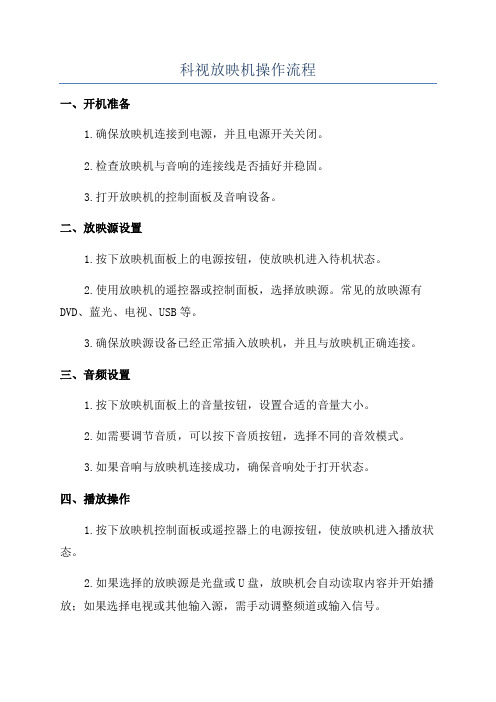
科视放映机操作流程一、开机准备1.确保放映机连接到电源,并且电源开关关闭。
2.检查放映机与音响的连接线是否插好并稳固。
3.打开放映机的控制面板及音响设备。
二、放映源设置1.按下放映机面板上的电源按钮,使放映机进入待机状态。
2.使用放映机的遥控器或控制面板,选择放映源。
常见的放映源有DVD、蓝光、电视、USB等。
3.确保放映源设备已经正常插入放映机,并且与放映机正确连接。
三、音频设置1.按下放映机面板上的音量按钮,设置合适的音量大小。
2.如需要调节音质,可以按下音质按钮,选择不同的音效模式。
3.如果音响与放映机连接成功,确保音响处于打开状态。
四、播放操作1.按下放映机控制面板或遥控器上的电源按钮,使放映机进入播放状态。
2.如果选择的放映源是光盘或U盘,放映机会自动读取内容并开始播放;如果选择电视或其他输入源,需手动调整频道或输入信号。
3.按下放映机控制面板或遥控器上的播放/暂停按钮,可以开始或暂停播放。
4.使用放映机的遥控器或控制面板上的快进/快退按钮,可以进行快进或快退操作。
5.如需要调整画面亮度、对比度、色彩等,可以使用放映机遥控器上的调整按钮。
五、选片和菜单操作1.如果放映源是光盘或U盘,放映机会显示播放器菜单,可以选择要播放的影片或内容。
2.使用遥控器上的方向键,来选择菜单中的影片或设置选项。
3.按下播放器遥控器上的确定键,可以确认选择。
4.如果需要上一级菜单或退出菜单,可以按下遥控器上的返回或退出键。
六、关机操作1.结束放映后,停止播放并按下放映机控制面板或遥控器上的关机按钮。
2.关闭放映机的音源设备,并将所有设备和连接线归置整齐。
3.最后关闭放映机的电源按钮。
在操作放映机时,需要注意以下事项:1.避免在放映源设备正在读取或写入数据时断开与放映机的连接。
2.定期检查放映机与音响的连接线,确保连接稳固,并及时更换损坏的连接线。
3.避免将放映机暴露在阳光直射或潮湿的环境中,以免对放映机设备造成损坏。
科视CP2000-ZX安装指南
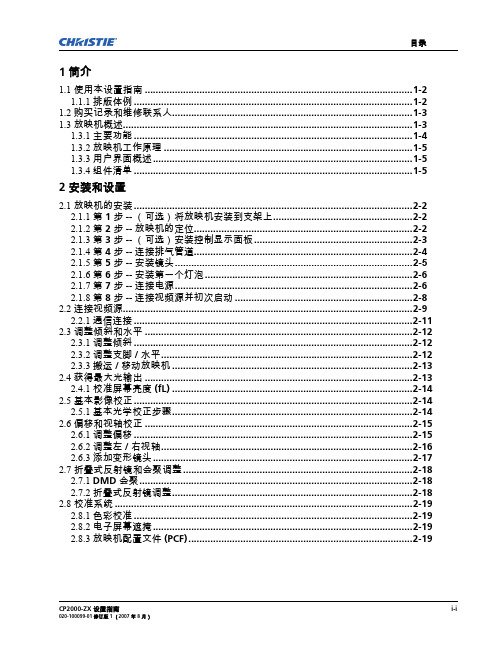
2.7 折叠式反射镜和会聚调整 ....................................................................................2-18 2.7.1 DMD 会聚....................................................................................................2-18 2.7.2 折叠式反射镜调整........................................................................................2-18
科视CHRISTIE HS SERIES D20WU-HS D20HD-HS 说明书

科视CHRISTIEHS SERIES D20WU-HS / D20HD-HS礼堂 | 企业场所和会议室 | 娱乐场所 | 宗教场所酒店 | 现场活动和会议 | 租赁和舞台 | 贸易展高亮度性能,轻量型设计在流明重量比方面,这台 1DLP® 激光投影机可谓傲视群雄。
科视Christie® D20WU-HS 和 D20HD-HS 亮度高达 2 万流明,重量仅为 41.6kg,是市场上超轻超亮的 1DLP 激光投影机。
强大的性能足以替代类似亮度的 3DLP 投影机。
科视Christie 的专利 BoldColor技术增强色彩精度,可在高清或 WUXGA 分辨率下呈现明亮、精彩、逼真的视觉画面。
内置科视Christie Twist™ 可让用户快速轻松搭建和校准非常规屏幕和多投影机显示屏。
这些投影机可以选配 Christie Mystique™ 基于相机的自动校准软件,帮助您在几分钟内快速规划、安装、对准和重新校准多投影机系统。
要了解全新规格参数信息,请访问 版权所有 2020 美国科视数字系统公司。
保留所有权利。
所有品牌名称和产品名称均是 各自持有者的商标、注册商标或商号。
性能规格为典型值。
由于研究仍在进行,产品规格 参数如有变化,恕不另行通知。
CD1267 2020年4月技术参数科视Christie D20WU-HS 科视Christie D20HD-HS 图像亮度(流明)• 20,600 ISO 流明• 18,500 ANSI 流明• 18,500 ISO 流明• 16,500 ANSI 流明色轮• 4 段 (RGBY):2X 或 3X 速度对比度(标称化)• 全开/关 (启用科视Christie RealBlack™) :2,000,000:1 • 动态对比度:6000:1• 全开/关 (禁用科视Christie RealBlack) :1200:1 • ANSI 250:1显示技术类型• 1 x 0.96" DMD 标准分辨率• 1920 x 1200 (2,304,000 像素) (16:10)• 1920 x 1080 (2,073,000 像素) 16:9照明类型• 配备科视Christie BoldColor™ 技术的激光荧光体性能• 2 万小时到 50% 亮度信号输入标准• HDMI x 2 (HDCP 2.2) (一个在侧面板上,一个在底部) • 3GSDI x 1 (BNC)• DVI-D x 1 (仅数字) • VGA x 1 • USB x 1 (Type A) • Wi-Fi® 连接器 (选配) • HDBaseT (RJ45) x 1信号• HDTV 格式,从 VGA 到 WUXGA (1920 x 1200)• 保持纵横比不变水平和垂直缩放 (全输入)3D • HDMI 1.4, HDBaseT – 可堆叠、上/下、并排 (最高 120Hz 输出) ;帧序列 @ 1080P (可达 120Hz)。
放映机操作培训课件

TMS
监控和控制
TMS
影片内容传输
– 内容传输(TMS 存储 -> 服务器, 服务器<->服务器)、 删除
TMS
影片载入TMS与发送
拷贝文件夹命名规范: 以影片名称的小写汉语拼音命名,如多个影片则使用“&”进行连接。 例:影片拷贝盘中有影片钢铁侠、叶问2、三笑这三部影片, 则文件夹命名为GangTieXia &YeWen2&SanXiao
在末片尾前100帧4秒添加结束宏命令动作end专业资料tms?单机宏命令动作名称选其一名称含义动作明细readymacro1准备放映13d遮幅片放映机氙灯开放映机通道1银幕遮幅readymacro2准备放映23d宽幅片放映机氙灯开放映机通道2银幕宽幅readymacro3准备放映3国产遮幅片放映机氙灯开放映机通道3银幕遮幅readymacro4准备放映4国产宽幅片放映机氙灯开放映机通道4银幕宽幅readymacro5准备放映5进口遮幅片放映机氙灯开放映机通道5银幕遮幅readymacro6准备放映6进口宽幅片放映机氙灯开放映机通道6银幕宽幅专业资料tms?单机宏命令动作名称全选名称含义动作明细广告开始adstart广告开始放映机光栅开音频处理器通道电影音频处理器音量30场灯半亮正片开始start正片开始放映机光栅开音频处理器通道电影音频处理器音量50场灯关出字幕散场halllighton散场开灯场灯半亮结束end正片结束放映机光栅关场灯开音频处理器通道音乐音频处理器音量30专业资料tms单机播放列表创建与发送例
d.在钢铁侠影片的1小时55分31秒添加#Middel_HallLingt_On
e.在钢铁侠影片的2小时03分20秒(结束时间为2小时03分24)添加#End 1:55:31 auto-3D-EN-GangTieXia b.开始宏命令: #AD_Start
科视LWU421使用教程

科视LWU421使用教程第一步:将电脑电源、投影仪电源、音箱电源、幕布电源插入插头。
将VGA电缆插入计算机的VGA接口。
打开插入式电源。
第二步:打开窗帘进程开关,按下“向下”键,放下窗帘。
窗帘放在底部后,将开关转到“0”位置,关闭电源。
第三步。
打开投影仪。
投影仪开机后,投影仪机身上的橙色灯亮起。
按下遥控器的开机键,橙色灯变为绿色灯,投影仪开始正常启动(启动大约需要3-5分钟)。
第四步。
按下电脑的电源开关,启动电脑。
电脑启动后,按功能键F5(联想)切换到投影模式。
不同电脑的功能键会不一样。
切换方式取决于电脑情况。
如果一次按不下切换键,可以再按一次或两次(显示方式为复制或切换)。
切换后就可以开始正常使用了。
第五步。
当投影仪打开时,指示灯闪烁,表示设备处于启动状态。
当指示灯不闪烁时,可以进行下一步操作。
投影仪打开后,灯泡内压大于10KG/cm,灯丝温度上千度,处于半熔化状态。
因此,开机时禁止晃动和移动投影仪,禁止强行切断电源,以防配件燃烧爆裂。
首先,在使用过程中,如果投影仪因意外断电仍需启动,请等待投影仪冷却5-10分钟后再启动。
其次,连续使用时间不宜过长,一般控制在4小时以内。
在夏季高温环境下,使用时间要短一些(2小时以内)。
再次提醒,开机后注意不断切换画面,保护投影机灯泡,否则LCD面板或DMD面板会局部过热,造成永久性损坏。
第一步。
关闭计算机的电源。
第二步:按两次遥控器关机键,关闭投影仪。
第三步:打开窗帘行程开关,按“向上”键,收起窗帘,当所有窗帘收起后,将开关转到“停止”位置,关闭电源。
步骤4:从计算机上拔下VGA电缆。
投影机散热风扇自动停止运转后,关闭插件电源,将电脑、投影机、音箱、窗帘从插件上拔下。
第五步。
使用完投影设备后,要将投影仪电源插头、音箱电源插头、幕布电源插头、VGA线依次卷好,用电线绑好挂在墙上,以备下次使用。
第六步。
关机后不能马上关电源。
投影机的风扇停止转动,闪烁指示灯停止闪烁后,你要等5分钟,让机器在散热完成后自动停止。
Mirage-M-Series 3D设置向导

帧封装 3D:每个眼的内容以完全分辨率在双倍大小的帧中传输,然后提取并以交替帧序列进行显 示。通常用于蓝光 3D 电影和 3D 视频游戏。
三倍刷新 3D:来自单个 48Hz 信号 (单眼为 24Hz)的 3D 内容会显示三遍,以提供可在 144Hz 下观看的 3D 影像。
• 帧锁定的被动式视频源也与具有适当的主输入卡和子输入卡的 Mirage M 系列 兼容。
3.5.2 连接 3D 立体声同步电缆
此 GPIO 电缆提供了同步 3D 系统中各组件的方法。视频源、投影机显示输出、发射器或 3D 被动过滤 器系统,可一起精确运行,以尽量减少串音和色彩伪影的情况。请按图 3-10 所示进行连接。 注 : 对于 Mirage M 系列 机型而言,输入 A 和 输入 B 不是必需的,但推荐使用,以确保立体声能配置 正确 (尤其是在对多个投影机设置时)。
第 3 部分:操作
将生成以下格式的电子邮件: 开始日期 : <from@>
收件人: <to@> 主题: 科视 Mirage M 系列 投影机 SNMP 通知
消息:
投影机名称:< 投影机名称 > 位置:<SNMP 位置 > IP 地址:<IP 地址 > 说明:< 消息来自表 3.3> 参数:< 参数 1 来自 表 3.3> = < 参数 1 值 > ; < 参数 2 来自 表 3.3> = < 参数 2 值 > ; ...
020-100593-05 修订版 1 (03-2014)
3-19
第 3 部分:操作
- 1、下载文档前请自行甄别文档内容的完整性,平台不提供额外的编辑、内容补充、找答案等附加服务。
- 2、"仅部分预览"的文档,不可在线预览部分如存在完整性等问题,可反馈申请退款(可完整预览的文档不适用该条件!)。
- 3、如文档侵犯您的权益,请联系客服反馈,我们会尽快为您处理(人工客服工作时间:9:00-18:30)。
CP2210 CP2220
开机操作:
1、
故障检修
如果放映机不能正常运行应检查出现的故障症状
1、放映机不能启动
检查与处理:检查放映机上烦人绿色“主AC”指示疝灯。
如果疝灯不亮,检查放映机和墙壁上的所有断路器。
2、疝灯
1)疝灯不能点亮
检查与处理:
(1)如果疝灯按键被完全禁用(TPC主菜单中不可选),表明存在一个连锁故障,如疝灯门打开,疝灯风扇发生故障等。
这将在TPC的一
个闪烁红色报警窗口中显示。
连锁故障
灯门打开确保灯门关好
灯风扇故障需要更换风扇
冷却器故障(用于数字放映机顶部的外部排风管)或许没有接通电源。
需
要更换冷却器(2)对于SSM通讯故障,许重启并再试。
(3)如果状态菜单表明存在整流器通讯故障,须重启并再试。
(4)如果第2次仍然不能点亮疝灯则要更换疝灯。
(5)如果新疝灯也不能点亮,但是有一个短的点疝灯“嗡嗡声”表明点火装置可能出现问题,需要维护或更换。
2)疝灯突然熄灭
检查与处理:
(1)试着增加疝灯的功率(TPC高级/疝灯菜单)。
(2)放映机头中的DMD可能过热(这将触发一个报警窗口)。
(3)更换疝灯。
3)没有疝灯电流读数
检查与处理:解决这个通讯错误,可按上一次疝灯功率的有效设置给疝灯
提供电源进行检查。
4)疝灯闪烁、模糊或变暗
检查与处理:
(1)需要重新调整LampLOC。
(2)如果条件许可,增大疝灯功率。
5)LampLOC不起作用
检查与处理:
(1)在TPC高级/疝灯菜单中,试着使用按键调整疝灯位置,查看疝灯移动时亮度改变状况。
(2)如果通过TPC按键不能启动马达,可以在数字放映机头中,手动移动疝灯。
3、TPC
(1)如果TPC不能初始化,须重启动放映机并再试。
(2)TPC发生故障,通常表明有一个系统故障需要维修。
(3)如果TPC响应变慢,须重新启动数字放映机。
(4)如果屏幕上显示的按键位置易造成误解,可能需要重新校正TOC屏幕。
4、以太网
如果放映机与一个已有的以太网通信出现问题,放映机的IP地址可能与其他已经使用的地址发生冲突,此时应联系网络管理员检查。
处理。
5、电影显示
1)白屏,没有电影图像显示。
检查与处理:
(1)确定所有的电源连接完好。
(2)确保已取下镜头盖。
(3)确保打开遮光器(按键在TPC主菜单上)。
(4)确保美欧选择使用一个全黑的测试图案来进行显示。
(5)检查触摸屏控制器,查看所选的显示文件是否正确。
(6)检查该显示文件的电影连接端口连接是否正确。
2)严重的运动滞后
检查与处理:最可能的是与源中的24~60Hz的电影到数字转换中的反向3/2下拉发生同步问题。
需要纠正显示文件。
6、非电影显示
1)数字放映机接通了但是没有任何显示。
检查与处理:
(1)是否去掉镜头盖?去掉镜头盖。
(2)是否已经按下触摸屏控制器中的疝灯按键,点亮疝灯。
(3)是否选择了触摸屏控制器中正确的DVI显示按键。
(4)是否接通AC电源。
(5)是否适当地连接了激活的源,检查电缆连接确保已经选择了可选的源。
(6)能否访问测试图案,可再次检查源连接。
2)显示抖动或不稳定
检查与处理:
(1)如果非电影出现显示抖动或不规则地闪烁现象,应检查源的连接是
否正确,连接质量是否良好。
(2)输入信号的水平或垂直扫描频率可能超出了放映机的接受范围,应
检查相关规格,以获得合适的扫描频率范围。
(3)同步信号可能不够大。
纠正源问题。
3)显示很暗
检查与处理:
(1)亮度与对比度可能设置得太低,进行调整。
(2)源可能终止2次。
应确保源只终止1次。
(3)源(如果是非录像)可能需要同步脉冲顶部
4)显示的上部呈波状、撕裂或者抖动
检查与处理:检查源信号。
5)部分显示被切除或卷边到对边
检查与处理:调节显示部分大小,直到整个图像都可见,且位于银幕中心位置
6)显示被压缩(垂直伸展)
检查与处理:
(1)当前源的像素采样频率不正确。
(2)对于输入源的大小和位置的调整可能不足。
(3)对于已经做过大小调整的,使用第三方软件垂直伸展的典型HDTV 和变形DVD源,须使用变形镜头。
7)数据在边缘部分被切除
检查与处理:为了显示丢失的信息,可减小图像的大小,以适应放映机可以接受的显示区域,接着进行垂直伸展,使图像能从顶部到底部填满银幕,最后正佳变形镜头,以重新获得图像宽度。
8)显示质量时好时坏
检查与处理:
(1)放映机的工作温度可能在上下波动。
查看放映机是否离加热器或空调设备太近。
(2)源输入信号的质量可能很差。
(3)输入的行频或帧频可能在源末端发生了变化。
9)显示突然停止
检查与处理:如果屏幕神秘的变黑,有可能是AC或者地线输入的电压噪声过大,从而影响了放映机锁住信号的能力,此时应关闭放映机并拔去插头,然后再重新插上插头并正常通电。
10)显示不清晰或者不“干净”
检查与处理:
(1)进一步在输入源进行更多的显示调整,例如聚焦、亮度、对比度素跟踪、像素相位和细节等。
(2)如果使用了BNCT接头,试着使用分布放大器来放大信号。
(3)检查视频输入信号的连接是否正常。
(4)源输入信号质量可能太差,试试其他输入源。
11)显示中的颜色不精确
检查与处理:
(1)检查放映机的水平程度,确保镜头表面和屏幕相互平行。
(2)检查放映机的垂直补偿是否正确,使用垂直补偿旋钮进行调整。
(3)检查输入源的像素跟踪。
12)显示有“噪声”
检查与处理:
(1)需要对输入源的显示进行调整,调整像素跟踪、相位和滤波器,同是要检查DVD播放机输出的YPbPr信号中是否有噪声。
(2)检查视频输入信号是否连接牢靠,应确保视频输入端接满75∩要求,如果是在一个环链上的最后连接,视频输入只需在最后的源输
入上端接。
(3)输入信号与承载输入信号的信号电缆质量太差。
(4)如果输入源设备和放映机之间的距离大于8m ,则需要进行信号放大与调整。
(5)如果源是VCR或空气传输的(例如卫星传输),细节可能设置得太高。
13)在图像底部有随机的条纹
检查与处理:
(1)如果是50Hz的HDSDI信号,通过复选在触摸屏控制器高级/个性菜单中的“为DVI使用电影通道”复选框来使用电影处理。
(2)如果是24Hz或者25Hz的HDSDI或者50Hz的SDI数字PAL信号,确保使用了非电影处理,不悬着触摸屏控制器高级菜单中的“为DVI
使用电影通道”复选框。
(3)如果不能访问触摸屏控制器的高级菜单,也不能调整处理通道,可使用第3方输入源来消除条纹。
